Virhe UEFI -mediavirheen perinnöllinen käynnistys

- 1706
- 15
- Tony Swaniawski
Windows -käyttöjärjestelmän käyttäjät kohtaavat usein erilaisia virheitä ja toimintahäiriöitä, jotka tapahtuvat toiminnan aikana, kun järjestelmä palautetaan ja lataamalla. Useimmat käyttäjät mieluummin selviytyvät itse ohjelmisto -ongelmista, vaikka sinun on tiedettävä, miten tilanne korjataan ja palauttaa tietokoneen normaali toiminta. Asennettaessa Windows -käyttöjärjestelmää USB -asemilla, tapahtuu, että järjestelmä käynnistetään uudelleen virheellä, johon liittyy ilmoitus "UEFI -median virheenkäyttöön". Tässä tapauksessa tietokoneen uudelleenkäynnistys ei lievitä ongelmia. Mahdollinen syy ja ratkaisu ovat usein itse virheen liitetyssä tekstissä. Joten toimintahäiriön selitys sanoo, että käytetty kantoaalto voidaan ladata vain UEFI -tilassa eikä toimi BIOS /Legacy -sovelluksessa, ladataksesi sen tässä tilassa, sinun tulee luoda uudelleen Flash -asema Rufuksessa MBR -osioiden avulla. Mieti, mihin toimintahäiriö liittyy ja miten se eliminoidaan.

Mitä virhe "Virhe UEFI MEDIA" tarkoittaa?
Windowsin asentaminen flash -aseman avulla on erittäin kätevä, ja käyttäjät turvautuvat usein tällä tavalla, päättämällä tappaa käyttöjärjestelmä. Järjestelmän asennusprosessi ei yleensä nosta kysymyksiä, vaan sen valmistelua, mukaan lukien käynnistyslaitteen luominen ja asennusmoodien valinta, täynnä joitain vivahteita, joita ei pidä laiminlyödä. Joten joissakin tapauksissa Windowsin asennuksen aikana voi ilmestyä virheen "UEFI -median virheenkäyttö", jonka seurauksena laite lakkaa käynnistämästä. Ongelman siirtäminen ongelmasta - "Käynnistä UEFI -aseman käynnistysperintövirhe".
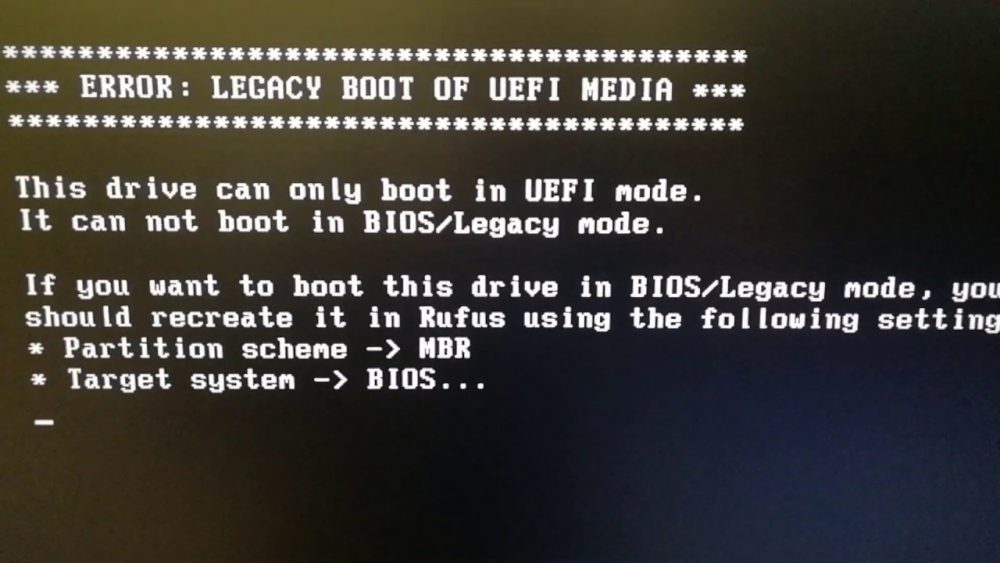
Sitä laukaisi se, että käytetty USB-DRIVE muotoiltiin UEFI: ksi Fat 32 -tiedostojärjestelmän kanssa, kun taas käyttäjän "vanhan" tilan biot johtuu siitä, että laite on viritetty ottamaan yhteyttä ulkoisiin medioihin, joilla on MBR -osioiden järjestelmä ja NTFS -tiedostojärjestelmä. Vastaavasti toimintahäiriöt johtuvat FAT32: n (GPT-UEFI) ja NTFS (MBR) -tilan konfliktista vuorovaikutteisissa laitteissa.
Kuinka korjata ongelma BIOS "UEFI" -tilan aktivoinnissa
Helpoin tapa poistaa akun konflikti ja BIOS, ja samaan aikaan virheen "UEFI -median virheenkäyttö" syntyi sen seurauksena, vaihdamme tietokoneen "vanhasta" " UEFI ”lastausmuodon mikrooprogrammissa.

Voit syöttää BIOS: n eri tavoin, vaikka käyttöjärjestelmän versiolla ei ole merkitystä, tulemista tai niiden yhdistelmiä voivat vaihdella emolevyn valmistajasta riippuen. Laitetta ladataan merkkituotteen vajaatoiminta voi tiedottaa näppäinten halutuista yhdistelmistä, usein se on F2, F12 tai Poista.
Neuvoja. Asentamalla BIOS: een "UEFI" -tilan "vanhan" sijasta käynnistyvän flash -aseman yhteydessä, poistamme konfliktin ja poistamme vian. Kun olet suorittanut asennusmenettelyn aseman avulla, voit palauttaa parametrin arvon takaisin.Mieti, miten "UEFI Boot" tai "Legacy Boot" ottaa käyttöön:
- Menemme BIOS: lle painamalla haluttu näppäintä lataamalla;
- Siirrymme käynnistysvälilehteen (voidaan kutsua myös "käynnistysvaihtoehto");
- Löydämme täältä parametrin "UEFI/BIOS -käynnistystila" (joissakin rajapinnoissa toiminto on nimeltään "käynnistysluettelo -vaihtoehto");
- Asetamme vaihtoehdot "UEFI" sijasta "Legacy "käynnistyslatausasetuksissa ja säilytä muutokset painamalla F10;
- Lataa uudelleen ja yritä aloittaa uudelleen flash -asemasta.
Yleensä suoritetut manipulaatiot ratkaisevat ongelman, ja "UEFI -median virheenkäyttö", kun käyttöjärjestelmä asennetaan USB -asemaan, ei enää ilmesty.
Flash -aseman uudelleensuunnittelu rasvalla 32 NTFS: ssä (MBR)
Vaihtoehtoinen ratkaisumenetelmä sisältää Flash -aseman uudistamisen NTFS -tiedostojärjestelmässä MBR -osiojärjestelmällä. Tätä tarkoitusta varten on hyödyllistä hallita RUFUS -ohjelmaa, mutta voit käyttää samanlaista ohjelmistoa. Flash -aseman ja BIOS -konfliktin ratkaisemiseksi apuohjelma -asetuksissa sinun on määritettävä "MBR" -osat ja NTFS -tiedostojärjestelmä ja muotoilla sitten asema määritettyjen parametrien kanssa.

Komentorivin käyttäminen virheen "Virhe Legacy Boot ..."
Toinen vaihtoehto ongelman poistamiseksi on käyttää komentoriviä, kun käyttöjärjestelmä ladataan flash -asemasta. Käynnistyslevy tai flash -asema Windows -kuvan kanssa antaa sinun ratkaista järjestelmän alussa erilaisia toimintahäiriöitä, koska jos se on mahdotonta käynnistää vikatilassa tai korjata virhe, se vaatii palautusympäristön käynnistämisen.
Konsolin tai pikemminkin laiminlyödyn konsolin apuohjelman kautta tiukkojen levyjen (levypart) ja lataustyökalun lastaustyökalun ohjaamiseen (BCDBOOT), joka sijaitsee järjestelmäosassa, voit palauttaa vaurioituneen ikkunalatarin kiintolevylle. Tätä varten suoritamme seuraavat toimet:
- Luo käynnistys USB -asema Win 10: n tai muun halutun version kanssa.
- Jos aloitus ulkoisesta mediasta ei suoriteta, asetamme käynnistysprioriteetin BIOS: lle. Tätä varten "käynnistys" -osiossa (BIOS -laiteohjelmistoversiosta riippuen sitä voidaan kutsua myös "käynnistysasetukset", "käynnistystilaus" tai PR.) Valitse USB -flash -asema lastausparametreista, säilytä muutokset ja käynnistä uudelleen.
- Lataamme asemasta.
- Valitse kieli ja näppäimistö ja napsauta sitten "Seuraava" Windows -asennuksen ensimmäisessä ikkunassa.
- Napsauta nyt näytön vasemmassa alakulmassa "Järjestelmän palauttaminen".
- CMD -rajapinnan käynnistäminen palautusympäristössä "Diagnostics" - "Lisäparametrit" - "Komentorivi".
- Terminaalissa suoritamme seuraavat komennot vuorotellen (napsauta jokaisen syötetyn komennon jälkeen Enter -näppäintä):
- Levy (Levyjen hallintaohjelman käynnistäminen);
- Listalevy (kaikki kytketyt asemat näytetään);
- Valitse levy 0 (levyn valinta);
- Luettelo -osio (Osat näkyvät);
- Valitse osio 1 (osion valinta);
- Aktiivinen (osa merkitään aktiiviseksi);
- Poistuminen (poistu "levypart" -apuohjelmasta);
- BCDBOOT C: Windows (antaa sinun palauttaa lastausalueen).
Tässä tapauksessa sinulla voi olla toinen levy käyttöjärjestelmän kanssa, tässä tapauksessa ilmoitamme sen. Sama koskee levyn ja osion valintaa, kun työskentelet DiskPartin kanssa (katso luettelossa), on mahdollista, että sinun on valittava toinen luku;
- Sulje komentorivi (Poistuminen) ja ylikuormitus.
Kun tehtävät toimenpiteet, ikkunat ladataan normaalisti.
Yllä olevat menetelmät selviävät tehokkaasti ongelmasta. Kahdessa ensimmäisessä tapauksessa on mahdollista eliminoida virhe, joka aiheuttaa virheen muuttamalla tilaa tai muotoilemalla flash -asemaa. Käynnistyslatausvaurioiden tapauksessa voit kokeilla kolmatta ratkaisua!.
- « Plex Media Server - Mikä se on ja kuinka ohjelman määrittäminen
- Lasipuskurin ylivuotovirheen korjaus »

